Windows zaštitni zid pomaže u zaštiti uređaja filtriranjem mrežnog saobraćaja i blokiranjem neovlašćenog pristupa. On smanjuje rizik od mrežnih bezbednosnih pretnji tako što ograničava ili dozvoljava saobraćaj na osnovu različitih svojstava kao što su IP adrese, portovi ili putanje programa.
Možete da koristite aplikaciju Windows bezbednost za prikazivanje i upravljanje statusom Windows zaštitnog zida. Zaštitni zid možete da uključite ili isključite i da pristupite naprednim postavkama za različite tipove mreže, uključujući domen (radno mesto), privatne (pouzdane) i javne (nepouzdane) mreže
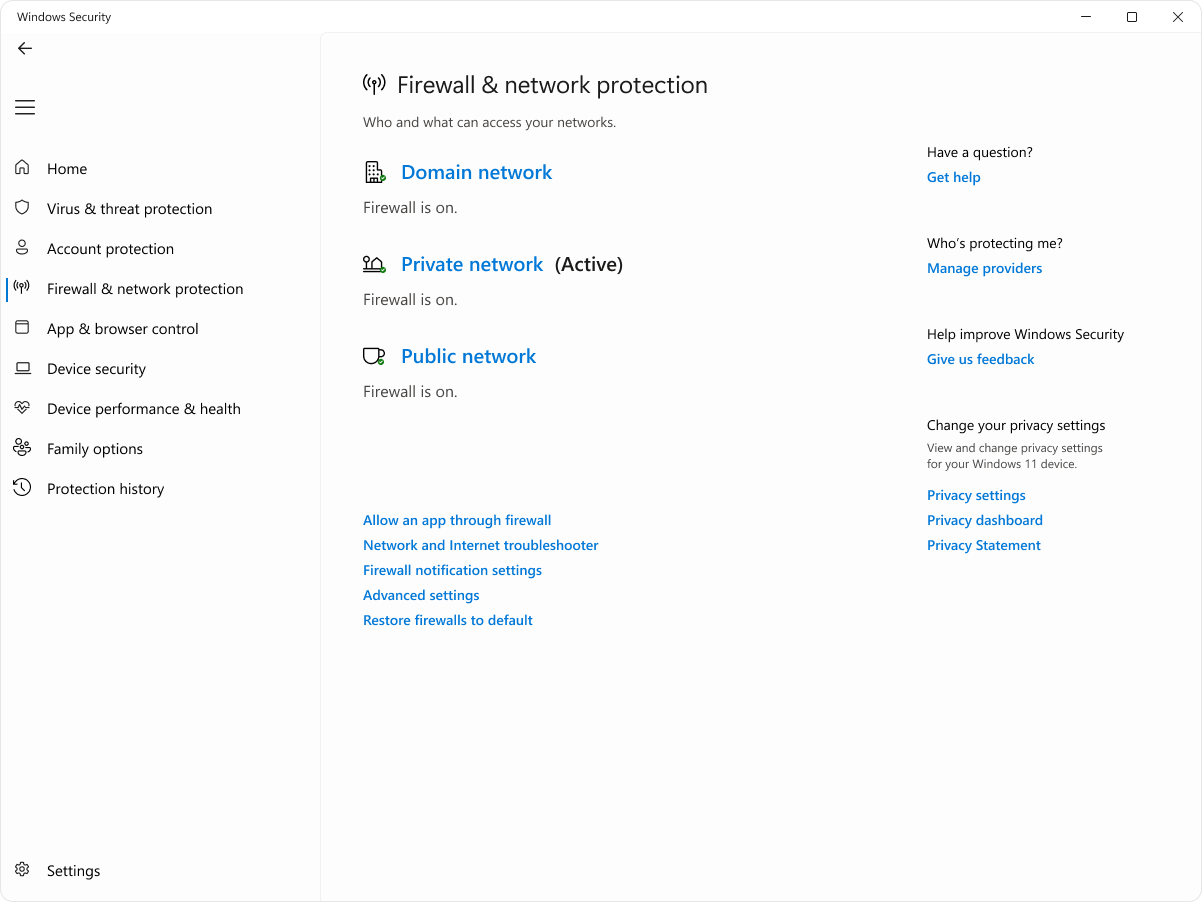
Konfigurisanje Windows zaštitnog zida pomoću Windows bezbednost
-
U aplikaciji Windows bezbednost Windows uređaju izaberite stavku zaštitni zid & mrežu ili koristite sledeću prečicu:
-
Izaberite mrežni profil: Mreža domena, Privatna mreža ili Javna mreža
-
U Microsoft Defender zaštitnog zida prebacite postavku na Uključeno da biste omogućili Windows zaštitni zid. Da biste je isključili, prebacite postavku na Isključeno. Isključivanje Windows zaštitnog zida može uređaj učiniti podložnijim neovlašćenom pristupu. Ako postoji aplikacija koju treba da koristite koja je blokirana, možete da je dozvolite kroz zaštitni zid umesto da isključite zaštitni zid
Napomena: ako vašom uređajem upravlja organizacija, postavke smernica vas mogu sprečiti da izmenite konfiguraciju Windows zaštitnog zida. Za više informacija obratite se administratoru.










